Установка и удаление драйверов
Установка драйверов
Запустите файл “IQBoard DVT Drivers.exe” на установочном CD, и произведите установку драйверов в соответствии с указаниями программы. Компьютер автоматически обнаружит новое оборудование и установит драйверы.
Удаление драйверов
Выберите меню “Пуск > Программы > Драйверы IQBoard DVT >Удаление” для удаления. Вы также можете открыть Панель Управления, выбрать “Добавление/Удаление программ”, и в списке текущих установленных Программ выбрать “Драйверы IQBoard DVT”, затем нажать кнопку “Изменить/Удалить” для удаления драйверов.
Примечание:
1. Драйвера для досок серии T называются “IQBoard DVT Drivers V7.0.exe”, a для досок серии TQ - “IQBoard DVTQ Drivers V1.0.exe”. Версии драйверов V7.0 и V1.0 могут быть изменены на более современные
Настройка IQBoard
Калибровка
При первом использовании интерактивной доски IQBoard вам необходимо откалибровать ее, так, чтобы путь движения стилуса или иного объекта, используемого для надписей (например, пальца), совпадал с положением курсора. Вы можете выбрать калибровку по 4 точкам, по 9 точкам или по 20 точкам. По умолчанию установлена Стандартная калибровка по 9 точкам. После того, как интерактивная доска будет откалибрована, вам не нужно будет повторно калибровать систему.
Чтобы откалибровать интерактивную доску
Для калибровки доски следует выполнить следующие действия:
Шаг 1. Выберите “Пуск > Программы > Драйверы IQBoard DVT (DVTQ) > Калибровка” либо нажмите  на панели функциональных кнопок, если ваша доска оснащена функциональными кнопками. Затем появится окно Выбор точек калибровки, как показано ниже.
на панели функциональных кнопок, если ваша доска оснащена функциональными кнопками. Затем появится окно Выбор точек калибровки, как показано ниже.
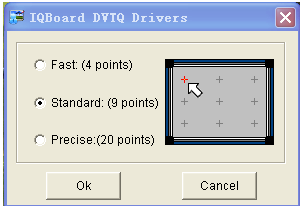
Шаг 2. Выберите одну из точек калибровки и нажмите “OK”. Отобразится Интерфейс калибровки, как показано ниже.

Шаг 3. Следуйте инструкциям на экране, нажмите точно в центр каждого из крестов стилусом или пальцем. Теперь ваша доска откалибрована.
Примечание:
1. Если вам не удалось точно попасть в центральную точку либо если вы нажали не на ту точку, либо если следующая точка появилась без нажатия, пожалуйста, нажмите клавишу “ESC” на клавиатуре, чтобы выйти из процедуры калибровки и произвести повторную калибровку. В противном случае вы не сможете нормально работать с доской.
2. Пожалуйста, держите ручку (стилус) вертикально при калибровке.
3. В случае, если положение доски и проектора меняется, либо если изменен драйвер, либо разрешение монитора, пожалуйста, произведите повторную калибровку.



